Η σωστή επιλογή λειτουργίας εικόνας είναι κρίσιμη για τη δημιουργία εντυπωσιακών έργων στο Adobe Photoshop CS5. Η επιλογή Image→ Mode σας επιτρέπει να παίξετε με διάφορες λειτουργίες, καθένα με μοναδικές δυνατότητες και αποτελέσματα.
Πώς να χρησιμοποιήσετε τη λειτουργία Duotone
Η λειτουργία Duotone είναι ιδανική για τη δημιουργία εικόνων που περιλαμβάνουν έναν έως τέσσερις χρωματικούς τόνους. Αυτή η μέθοδος επιτρέπει τη δημιουργία ποιοτικών και επαγγελματικών εκτυπώσεων.
Κοινές Χρήσεις της Λειτουργίας Duotone
- Δημιουργία εντυπωσιακών σχεδίων με δύο χρώματα.
- Ιδανική για branding και αναγνώριση χρώματος μέσω Pantone.
- Ευέλικτη προσαρμογή χρωμάτων για εκτυπώσεις υψηλής ποιότητας.
Βήματα για Δημιουργία Διχρωμίας
- Επιλέξτε Εικόνα→Λειτουργία→Κλίμακα του γκρι.
- Επιλέξτε Εικόνα→Λειτουργία→Διχρωμία.
- Στο παράθυρο διαλόγου Duotone, επιλέξτε Duotone από την αναπτυσσόμενη λίστα Τύπος.
- Ορίστε το πρώτο χρώμα (μαύρο κατά προεπιλογή) και προσθέστε το δεύτερο πατώντας πάνω στο λευκό δείγμα.
- Επιλέξτε χρώμα από τη βιβλιοθήκη χρωμάτων πληκτρολογώντας τον αριθμό Pantone που επιθυμείτε.
- Ρυθμίστε την καμπύλη τόνου για να προσαρμόσετε τις σκιές και να δοκιμάσετε διάφορα αποτελέσματα.
- Αν θέλετε, αποθηκεύστε την προεπιλογή σας για μελλοντική χρήση.
Εικόνες που Συνοδεύουν την Α διαδικασία

Αφού επιλέξετε τα χρώματα, πειραματιστείτε με τις ρυθμίσεις σας για το καλύτερο δυνατό αποτέλεσμα.
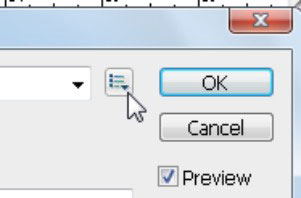
Επιλογές Αποθήκευσης
Αποθηκεύστε τη διχρωμία σας σε μορφή Photoshop Encapsulated PostScript (EPS) για να διατηρήσετε τα σημαδιακά χρώματα. Εάν επιλέξετε άλλη μορφή, υπάρχει κίνδυνος μετατροπής σε CMYK.
Συμπεράσματα
Η χρήση της λειτουργίας Duotone στο Photoshop προσφέρει επαγγελματικές λύσεις χρώματος και συμβαδίζει με τις ανάγκες του σύγχρονου σχεδιασμού. Η σωστή εφαρμογή αυτής της λειτουργίας μπορεί να μεταμορφώσει το έργο σας και να ενισχύσει την αναγνωσιμότητα του brand σας μέσω ομοιομορφίας στα χρώματα που χρησιμοποιείτε.


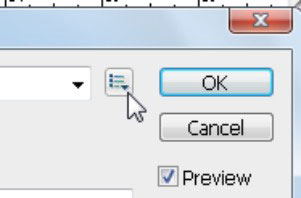






Αλέκος 24 -
Το Duotone είναι το αγαπημένο μου! Φτιάχνω υπέροχες αφίσες με αυτή τη λειτουργία
Μανώλης -
Γεια σας! Το Duotone είναι τόσο χρήσιμο для φωτογραφίες εμφάνιση! Χρειάζομαι περισσότερες πληροφορίες για τις δυνατότητές του
Ηλιάνα -
Έχω δοκιμάσει πολλές φορές τον Duotone, αλλά δεν παίρνω ποτέ τα επιθυμητά αποτελέσματα. Έχετε συμβουλές;
Τάσος -
Πόσο μου αρέσουν οι συνδυασμοί χρωμάτων στο Duotone. Έχω φτιάξει μερικές τρελές εικόνες για το Instagram
Αναστασία -
Πολύ χρήσιμο άρθρο! Ήξερα ότι το Duotone μπορεί να δείξει την καλλιτεχνική πλευρά μιας εικόνας, αλλά δεν το είχα δοκιμάσει ποτέ!
Αρτεμής -
Απλά καθαρό! Το Duotone δίνει ζωή στις φωτογραφίες μου. Έχω γίνει πιο δημιουργικός χρησιμοποιώντας αυτή τη λειτουργία
Νίκος -
Δίνω μεγάλη σημασία στα χρώματα όταν επεξεργάζομαι εικόνες στο Photoshop. Το Duotone έχει γίνει αναπόσπαστο κομμάτι της δουλειάς μου
Σοφία -
Αγαπώ αυτούς τους συνδυασμούς! Έκανα μια εικόνα που φαίνεται σαν πίνακας ζωγραφικής. Το Duotone είναι μαγεία
Ραφαηλία -
Θα ήθελα να ακούσω περισσότερο για το πώς να χρησιμοποιήσω το Duotone σωστά. Μπορείτε να μοιραστείτε περισσότερες συμβουλές;
Petros -
Το Duotone με έχει ενθουσιάσει! Οι εικόνες μου δείχνουν τώρα επαγγελματικές. Σας ευχαριστώ για την υπέροχη παρουσίαση!
Θοδωρής -
Πολύ ωραία η ανάρτησή σας! Αληθινά, το Duotone μπορεί να χρησιμοποιηθεί σε τόσες πολλές διαφορετικές καταστάσεις
Δημήτρης -
Συγχαρητήρια! Η φωτογραφία σας με Duotone είναι απλά υπέροχη! Πόσο χρόνο χρειαστήκατε για να την επεξεργαστείτε;
Μαρίνα -
Έχω βρει τη λύση στα προβλήματά μου με το Duotone! Οι φωτογραφίες μου τώρα έχουν άλλη διάσταση. Σας ευχαριστώ!
Δέσποινα -
Μήπως μπορείτε να μας προτείνετε μερικές πηγές για έμπνευση; Όταν χρησιμοποιώ το Duotone, αναζητώ πάντα νέες ιδέες!
Ελένη -
Δοκίμασε χθες το Duotone και έχω ενθουσιαστεί! Το αποτέλεσμα είναι απλά μαγικό
Λίτσα -
Φανταστική ανάρτηση! Έχω πάντα απορίες για τις διαφορετικές λειτουργίες του Photoshop και το Duotone είναι σίγουρα μία από αυτές
Μαρία -
Ευχαριστώ πολύ για την ενημέρωση! Πρέπει να δοκιμάσω αυτή τη λειτουργία αμέσως. Έχω ακούσει ότι μπορεί να δώσει πολύ ωραία εφέ!
Κατερίνα -
Να ρωτήσω κάτι; Πώς μπορούμε να βελτιώσουμε τα χρώματα όταν χρησιμοποιούμε το Duotone;
Γιώργος 1985 -
Παιδιά, ποια είναι η γνώμη σας για το Duotone σε σύγκριση με άλλες λειτουργίες; Ποιο είναι το καλύτερο αποτέλεσμα που έχετε δει;
Γιάννης -
Καλησπέρα σε όλους! Το Duotone είναι πραγματικά ένα εκπληκτικό εργαλείο στο Photoshop. Έχει αλλάξει τις φωτογραφίες μου εντελώς!